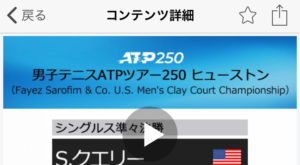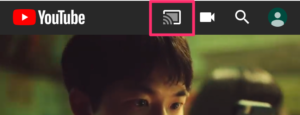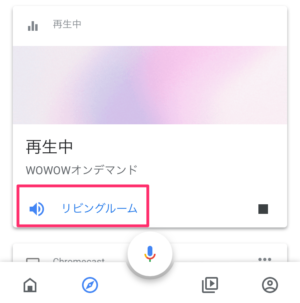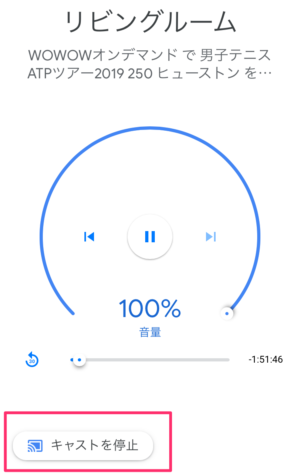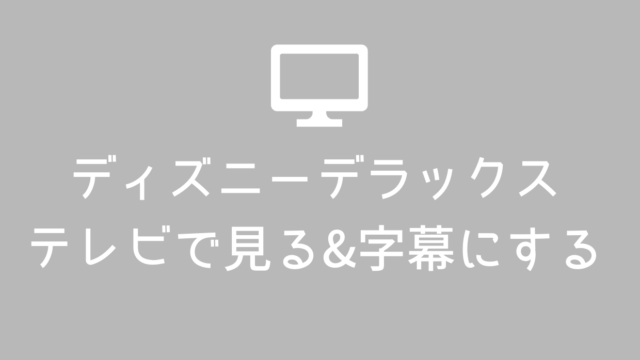Googleが提供する小さな機器「Chromecast(クロームキャスト)」を使うと、様々なネット配信サービスをテレビの大画面で見られるようになります。GoogleというとAndroidのイメージですが、iPhone・iPadでも大丈夫。
対応しているサービスについては「Chromecastレビュー①|クロームキャストでできること」をご覧ください。
ただ、使っている人が周りにいないと、初期設定や利用方法がわからないとき困るんじゃない?と心配になりますよね。私も買うまではちょっと不安でした。しかし実際には、拍子抜けするほど簡単に設定が終わり、そのままスムーズに動画をテレビで見られるようになりました!
今回は具体的にChromecastを使ってネット配信サービスをテレビで見る方法をご紹介します。
Chromecastでネット配信を見る具体的な方法は・・・
- 【初回のみ】スマホに見たいサービスのアプリをインストールする
- スマホをChromecastと同じWi-Fiに接続する
- スマホのアプリを起動してテレビにキャストする
【おまけ】キャストを終了する場合は、Google Homeアプリから終了させる
Chromecastを使ってネット配信を見る具体的な方法
この記事ではChromecastを使ってネット配信を見る具体的な方法をご紹介します。
先にChromecastの初期設定は済ませておきましょう。方法は「【Chromecast(クロームキャスト)】①基本ガイド:できること、初期設定の方法」を参照ください。
初期設定後の流れは以下の通りです。
- スマホに見たいサービスのアプリをインストールする
- スマホをChromecastと同じWi-Fiに接続する
- スマホのアプリを起動してテレビにキャストする
【手順①:初回のみ】スマホに見たいサービスのアプリをインストールする
Chromecastを使ってテレビでネットサービスを見るには、まずスマホにアプリをインストールすることが必要です。
Chromecastで使えるサービスか確認
まず、自分がテレビで見たいサービスが、Chromecastに対応しているか確認します。
| スポーツ | WOWOWオンデマンド、DAZN、J SPORTSオンデマンド |
|---|---|
| ドラマ・バラエティ | Abema TV(無料)、WOWOWオンデマンド |
| 映画 | NETFLIX、hulu、GYAO、U-NEXT、WOWOWオンデマンド、dTV、ビデオパス |
| アニメ | dアニメストア |
| 投稿動画 | Youtube(無料) |
など。
この中で特に「WOWOWオンデマンド」はChromecastを使わないとテレビで見られないサービスです。
(他のサービスはFire TV StickやPS4,PS3などを使うとテレビで見られます)
また、Chromecastが対応していないサービスもあります。たとえば、「アマゾンPrimeビデオ」「TVer」「Paravi」「FOD」「パ・リーグLIVE」などです。
アプリをスマホにインストールする
それぞれのサービスのアプリを、iPhone、iPadならAppStore、AndroidならGoogle Playからスマホ・タブレットにダウンロード・インストールします。
インストールしたら、加入済みのアカウントでログインしておきましょう。
【手順②】スマホをChromecastと同じWi-Fiに接続してキャストを開始
次にスマホをWi-Fiに接続します。
接続するWi-FiのアクセスポイントはChromecastをつないだものと同じものにします。
Chromecastの接続先が分からなくor変更したくなったら
もしChromecastのWi-Fi接続先が分からなくなったら、Google Homeアプリを起動します。
左端のタブで「Chromecastを設置している場所」を選び、次の画面の右上の「歯車マーク」をタップ。
するとChromecastが接続されているアクセスポイントを確認することができます。
接続するアクセスポイントを変更する場合は、今のWi-Fiアクセスポイント部分をタップしてWi-Fi設定画面にします。そこで「このネットワークを削除」した後に、もう一度Wi-Fiの設定をします。
【手順③】スマホのアプリを起動してテレビにキャストする
いよいよスマホから動画サービスをChromecastにキャストします。
アプリを起動する
スマホの動画アプリを起動すると右上に、Chromecast利用前には見られなかったアイコンが表示されているはず。
【Chromecast利用前】
【Chromecast利用後】右上の赤で囲った部分が「キャストボタン」です。

上の画像は「WOWOWオンデマンド」アプリですが、他のサービスでもこのように表示されます。
【DAZN】
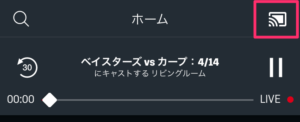
【J SPORTSオンデマンド】
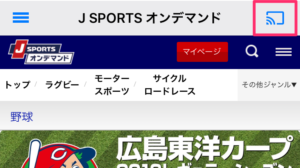
【Ameba TV】

キャストボタンをタップしてキャストを開始
「キャストボタン」をタップすると、キャスト先の選択画面になります。
表示させたいChromecastを選ぶと、キャストが始まり、動画を再生するとテレビに動画が表示されます。
キャスト前はスマホにこう表示されていた動画が

キャストした後はこのようにテレビの大画面に表示されるようになります。
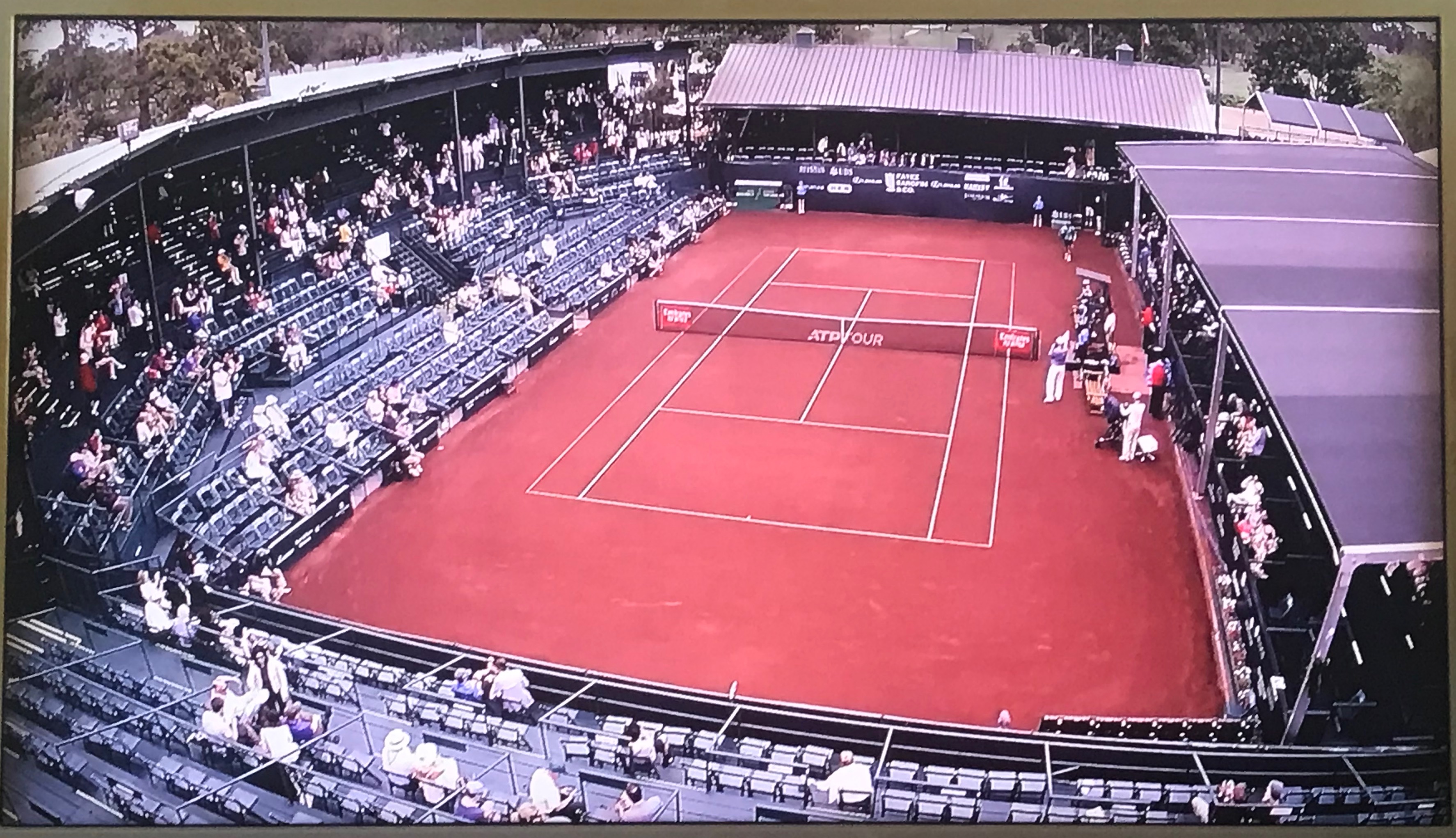
慣れると超簡単です。
【注意点】キャストを終了する方法
Chromecastのキャストの特徴であり便利な点は、一度キャストを始めると、スマホで別のアプリに移っても、元のアプリの動画がテレビに流れ続けること。
さらに、元のアプリをスマホ上で終了しても、テレビの動画は流れ続けます。
これはChromecastが「ミラーリング」(スマホ画面のコピー)ではなく、「キャスト」(Chromecast自体が映像をダウンロード)しているからです。
便利なんですが、最初困ったのは、元のアプリを終了させてしまった後に、動画再生やキャスト自体を終了させる方法です。
結論からいうと、スマホの「Google Homeアプリ」を使うと終了させることができます。
キャストの最中にGoogle Homeアプリを起動して、コンパスのようなアイコンのタブを押すと、このような画面になっています。
「再生中」のところに、再生しているサービスとキャスト先(上の画面だと「リビングルーム」)が表示されています。
そのキャスト先をタップするとこのような画面になり
「キャストを停止」をタップすると、Chromecastを通じたテレビへのキャストを終了させることができます。
まとめ
今回は具体的にChromecastを使ってネット配信サービスをテレビで見る方法を詳しくご紹介しました。
Chromecastでネット配信を見る具体的な方法は・・・
- スマホに見たいサービスのアプリをインストールする
- スマホをChromecastと同じWi-Fiに接続する
- スマホのアプリを起動してテレビにキャストする
【おまけ】キャストを終了する場合は、Google Homeアプリから終了させる
Chromecastに対応しているサービスは以下の通りです。
| スポーツ | WOWOWオンデマンド、DAZN、J SPORTSオンデマンド |
|---|---|
| ドラマ・バラエティ | Abema TV(無料)、WOWOWオンデマンド |
| 映画 | NETFLIX、hulu、GYAO、U-NEXT、WOWOWオンデマンド、dTV、ビデオパス |
| アニメ | dアニメストア |
| 投稿動画 | Youtube(無料) |
なお、この手順の前の初期設定の方法については「【Chromecast(クロームキャスト)】①基本ガイド:できること、初期設定の方法」でご紹介しています。
なお、Fire TV Stickがあると、Chromecastでは見られないほとんどのネット動画配信サービスをテレビの大画面で見られるようになります。
対象サービスと、見るための方法は「【Fire TV Stick】Fire TV Stickでできることと素晴らしいところ」にまとめています。

たとえば見逃したドラマを週末にまとめて見たり(TVer)、カープの試合を毎日楽しんだり(J SPORTSオンデマンド, DAZN, FODプレミアム)、過去の名作映画を見たり(プライム・ビデオ)、気になるミュージシャンのPVを眺めたり(Youtube)、とテレビの使い方が10倍、いや無限大に広がります!
Fire TV Stickは本当におすすめ。もし使ってみようか迷っていたらぜひ。大げさではなく、生活が豊かになります。
私は買うまで半年くらい迷いましたが、もっと早く買っておけばよかった。今までの人生で買ったモノの中で、一番といえるくらい良かった買い物です!
お役に立てば幸いです。